win10安装失败进不去怎么办
- 分类:Win10 教程 回答于: 2022年06月16日 14:00:34
在win10安装过程中,难免会遇到各种各样的情况导致win10安装失败的情况发生。有网友反映自己的win10安装失败无法进入系统怎么办?下面小编就教下大家win10安装失败进不去解决办法。
系统版本:windows10系统
品牌型号:华硕VivoBook14
软件版本:小鱼一键重装系统v2290
方法
1、我们可以借助小鱼一键重装系统工具制作u盘启动盘重装,先在一台可用的电脑上安装此工具,然后插入一个8g以上的空白u盘,选择u盘重装系统模式点击开始制作。
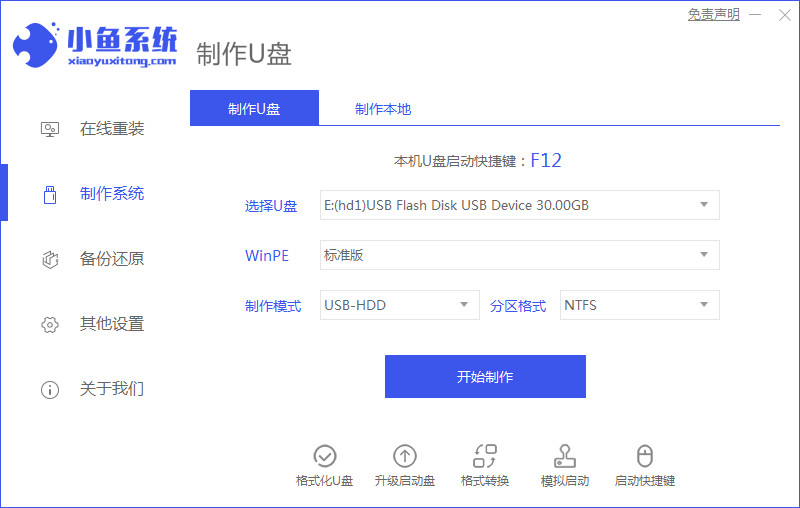
2、在这个界面选择win10系统版本,然后点击开始制作。
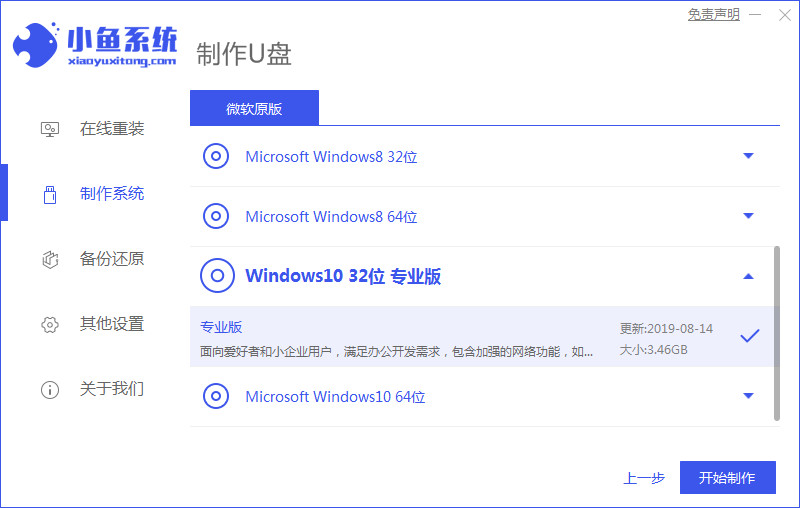
3、软件便会开始自动制作u盘启动盘,提示成功后可先预览需要安装的电脑主板的启动热键,然后再拔除u盘退出。
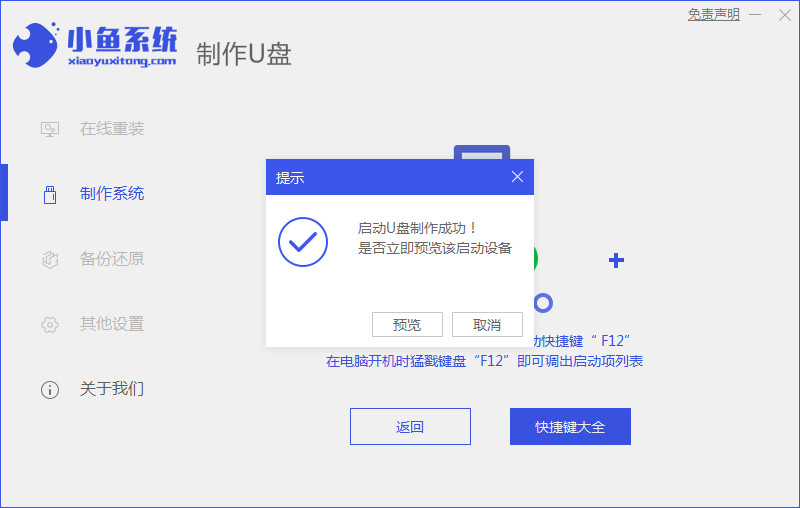
4、将u盘启动盘插入需要安装的电脑中,开机不断按启动热键进启动界面,选择u盘启动项回车确定进入到pe选择界面,选择第一项pe系统回车进入。在pe系统桌面上打开小鱼装机工具,然后选择win10系统点击安装到电脑c盘上。
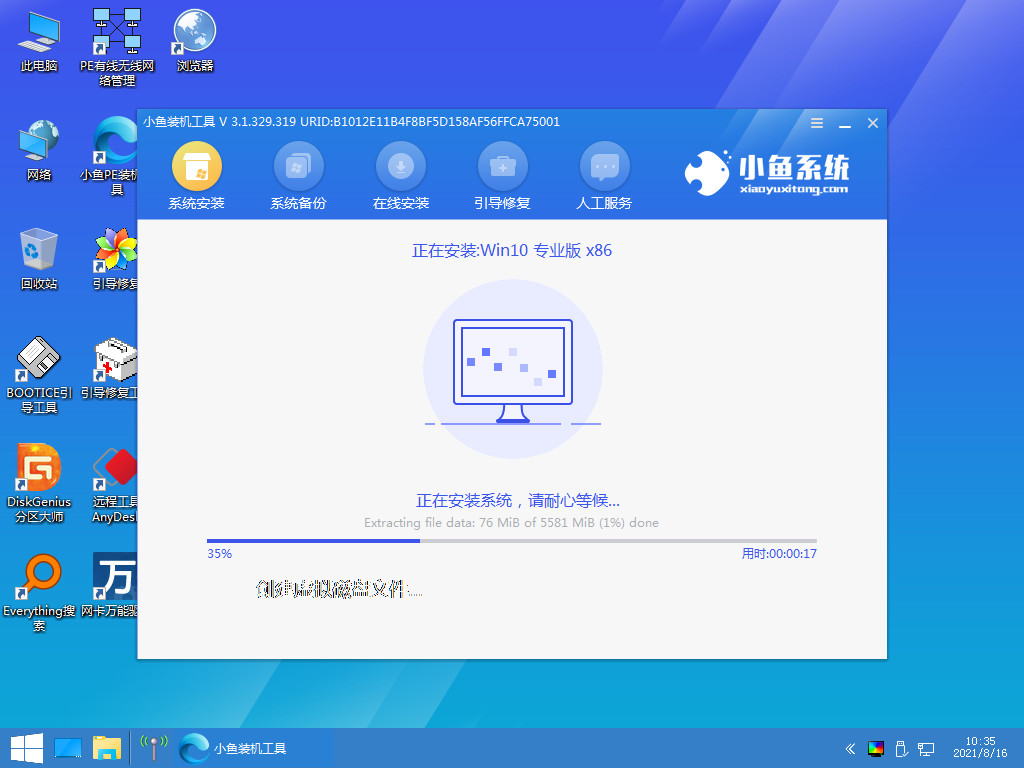
5、等待安装完成后,选择立即重启电脑。
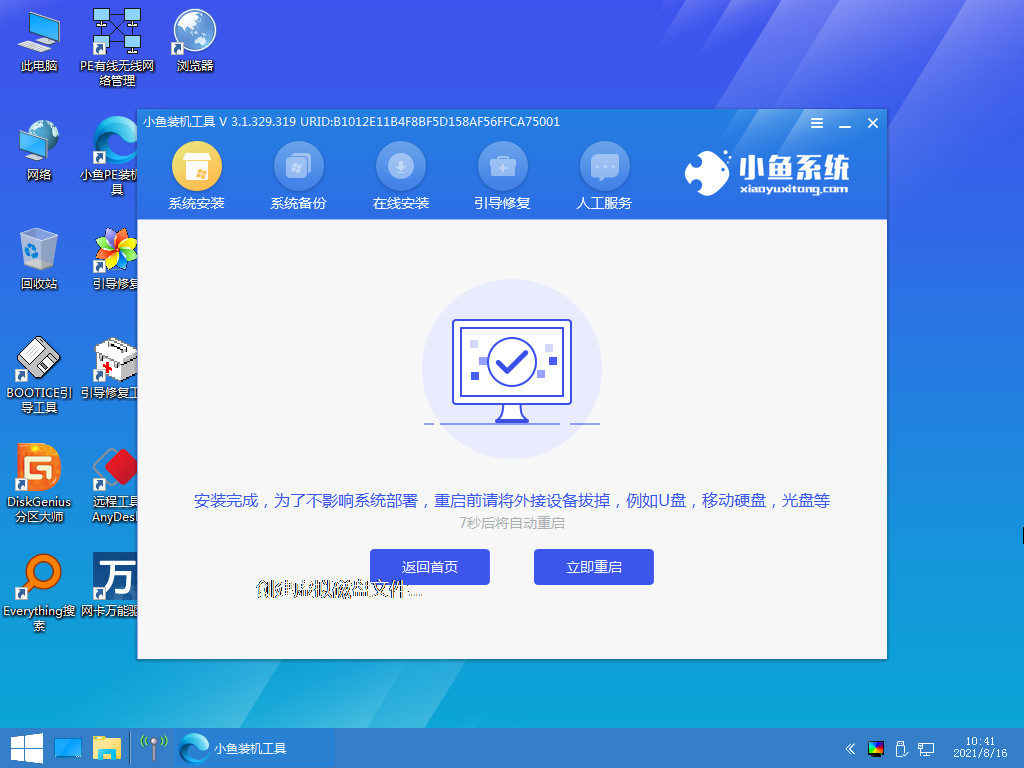
6、直到进入到win10系统桌面即表示安装成功。

总结
以上就是关于电脑安装win10系统的具体操作,大家可以了解一下。
 有用
26
有用
26


 小白系统
小白系统


 1000
1000 1000
1000 1000
1000 1000
1000 1000
1000 1000
1000 1000
1000 1000
1000 1000
1000 1000
1000猜您喜欢
- windows10升级11要钱吗2022/09/04
- 华硕笔记本重装系统win10教程..2022/08/10
- win10怎么恢复出厂设置2022/09/15
- 手把手教你win10怎么更新升级系统..2018/12/28
- 小编教你Win10怎么备份系统2019/05/25
- 流氓软件显示已打开无法删除怎么解决..2021/08/18
相关推荐
- VM虚拟机安装WIN10的详细教程..2021/06/17
- win10安装realtek hd audio driver失..2021/02/14
- 小白一键重装系统可靠吗的详细介绍..2021/09/02
- win10电脑定时关机怎么设置2022/06/24
- 苹果双系统设置默认启动为win10的方法..2022/02/01
- 小编教你win10远程桌面连接命令..2019/06/01

















